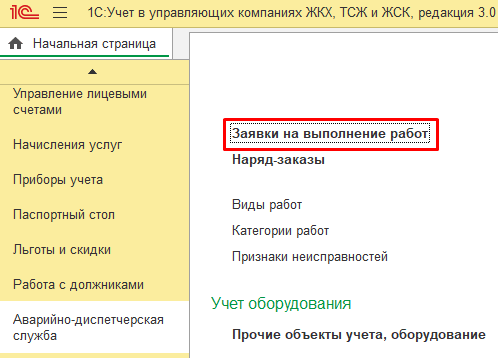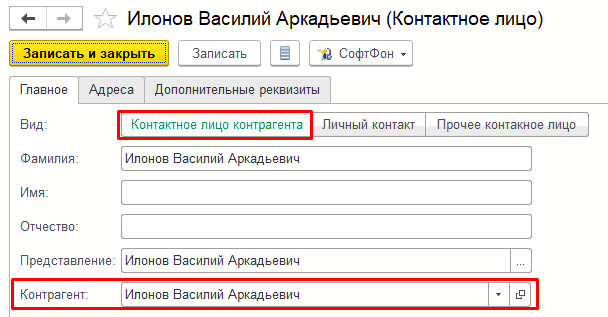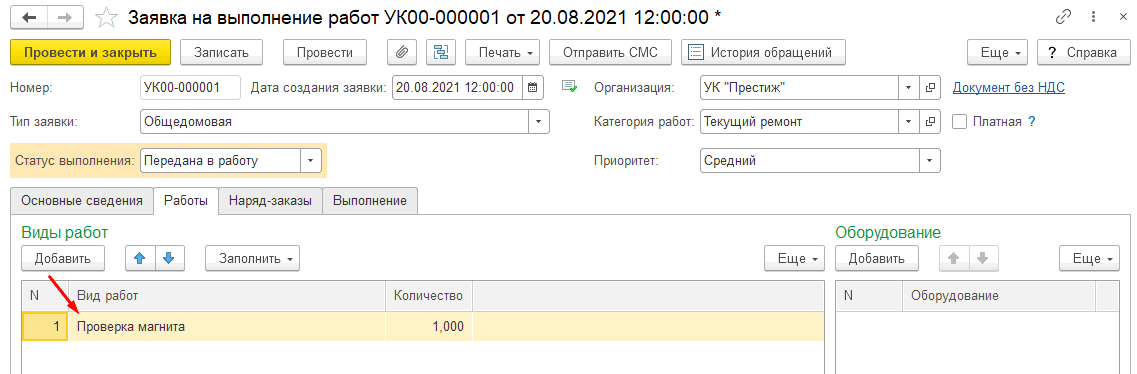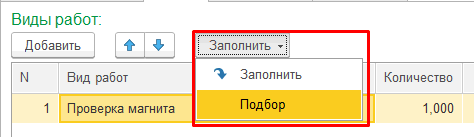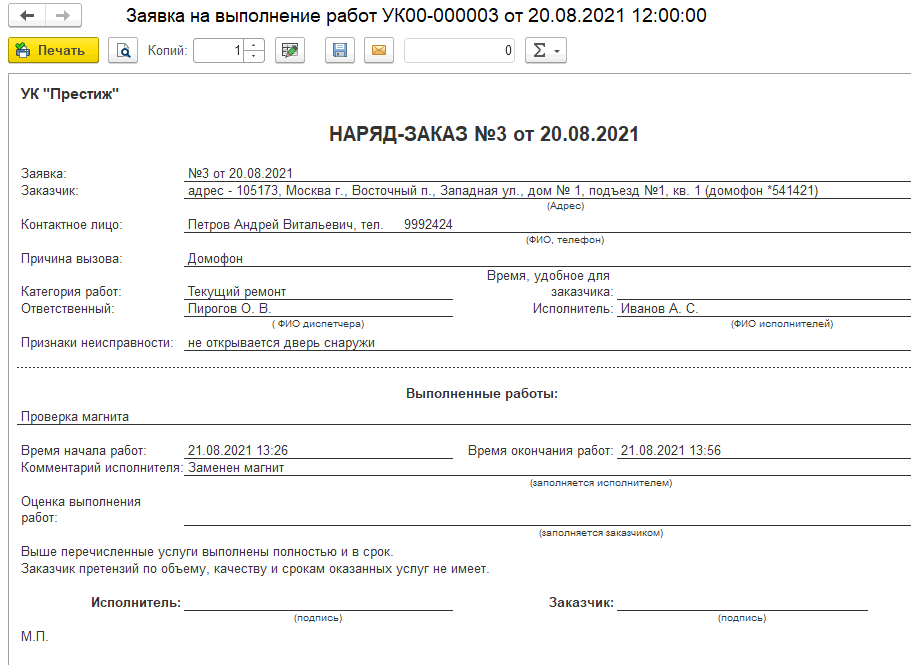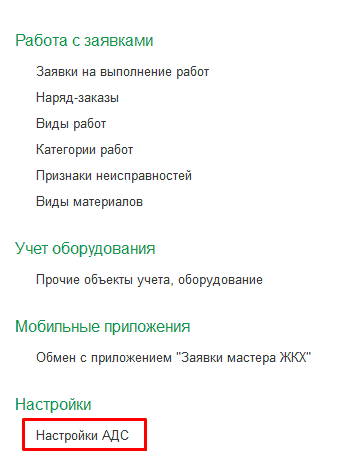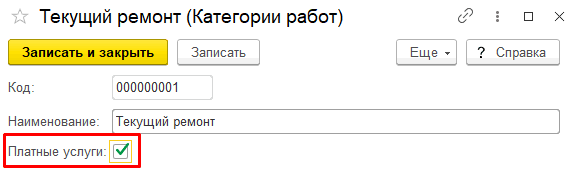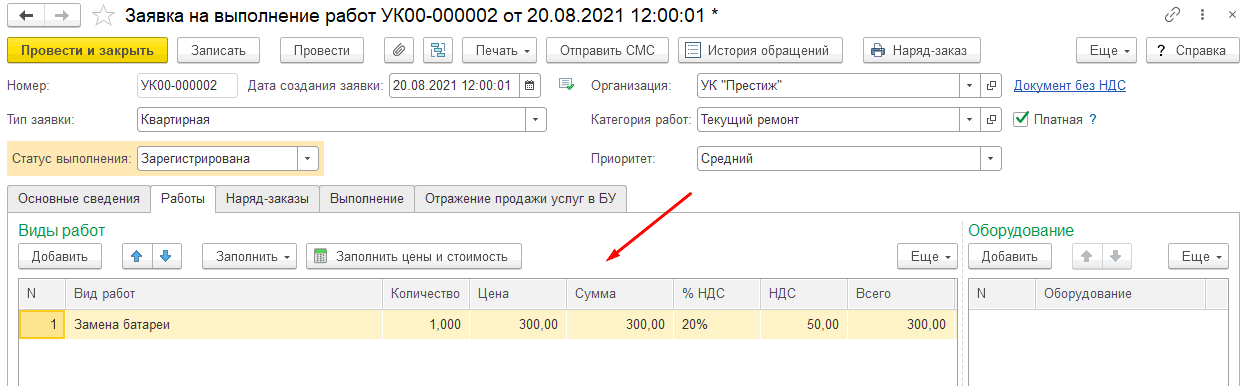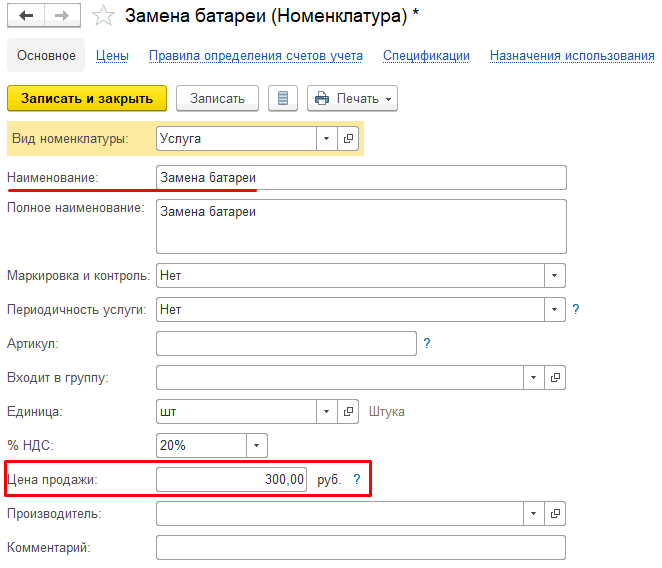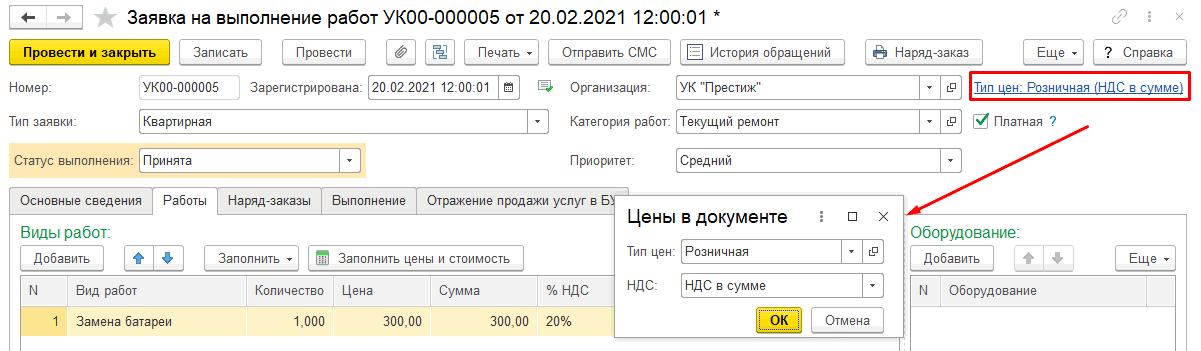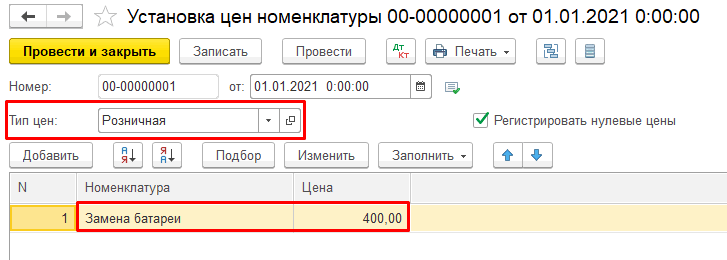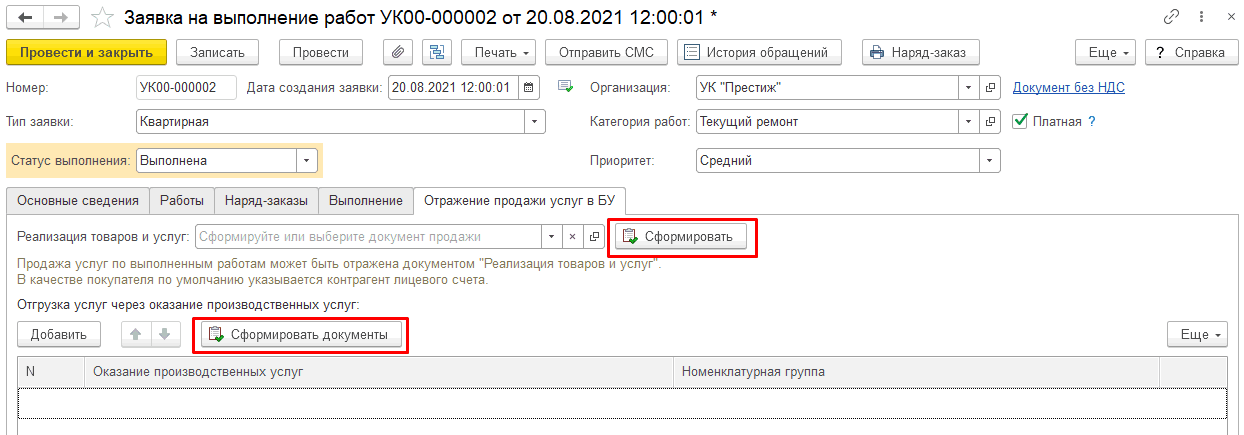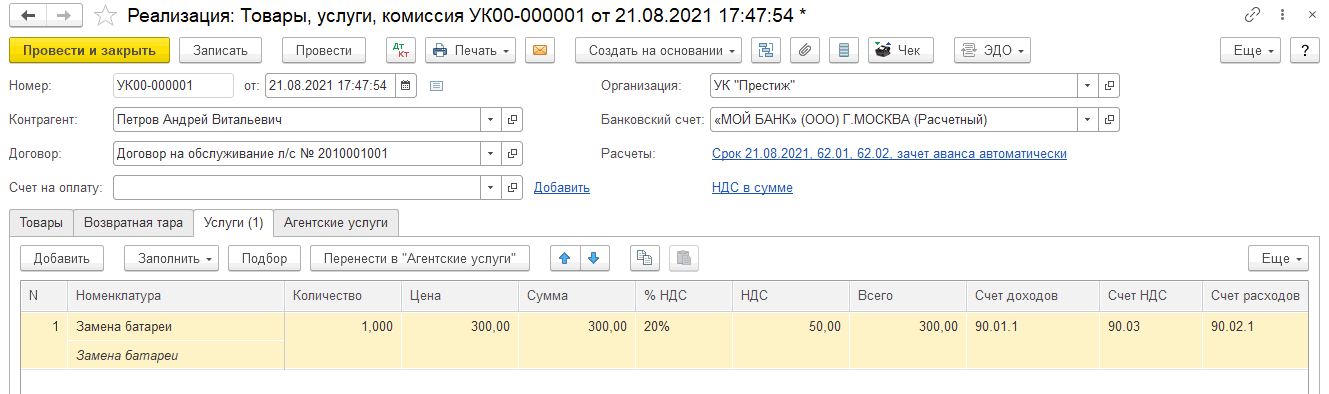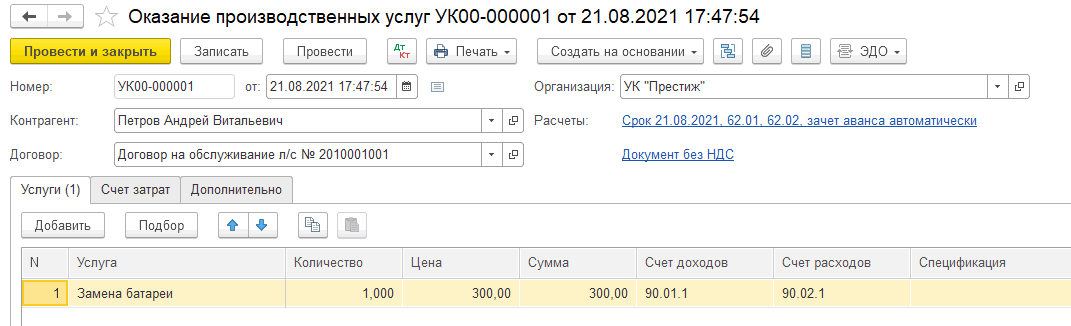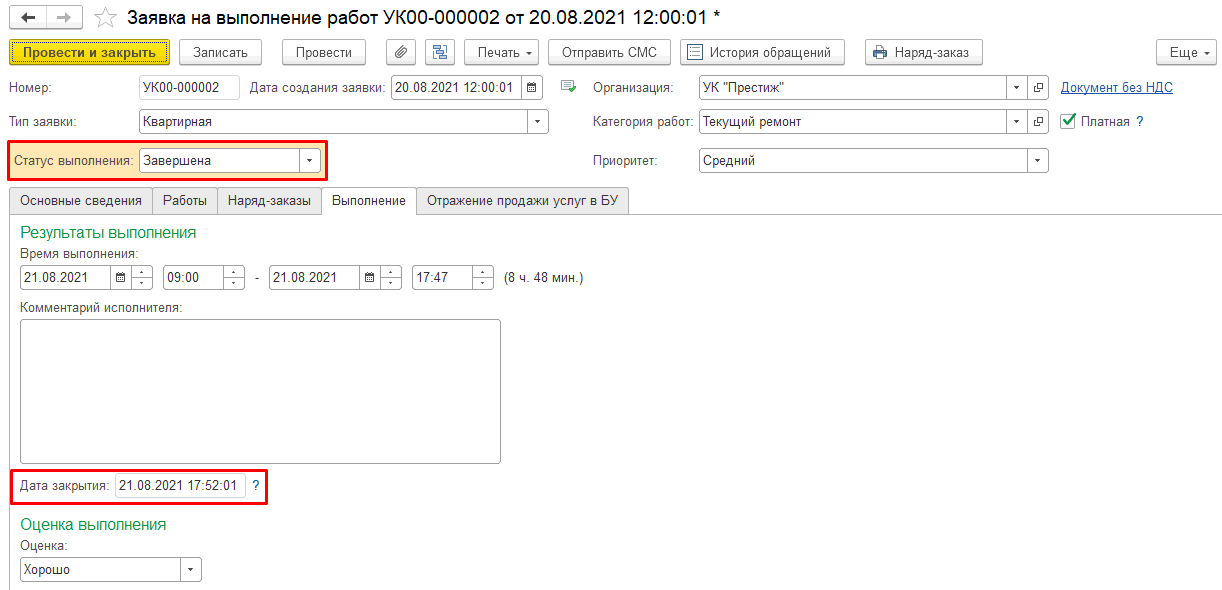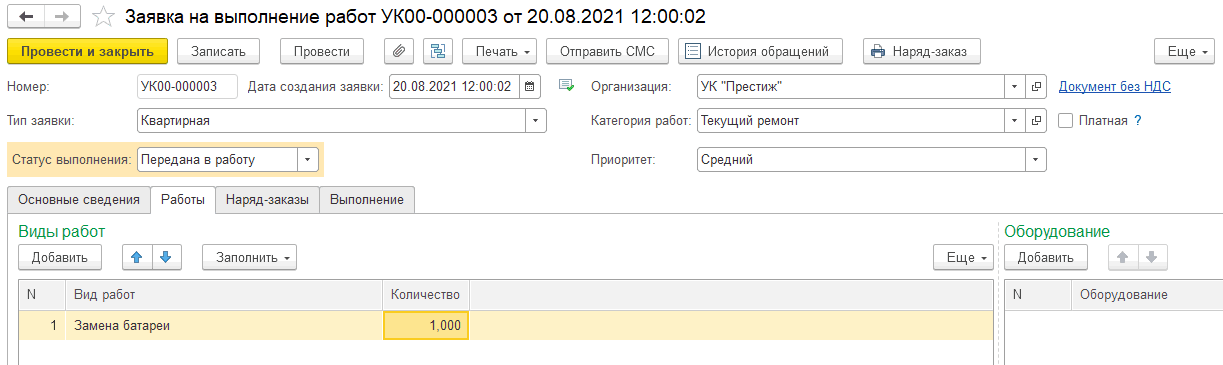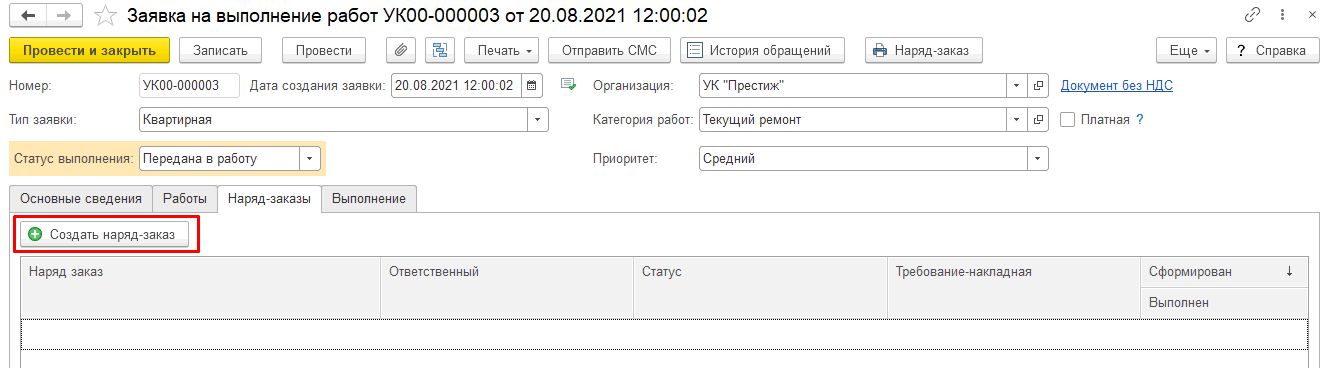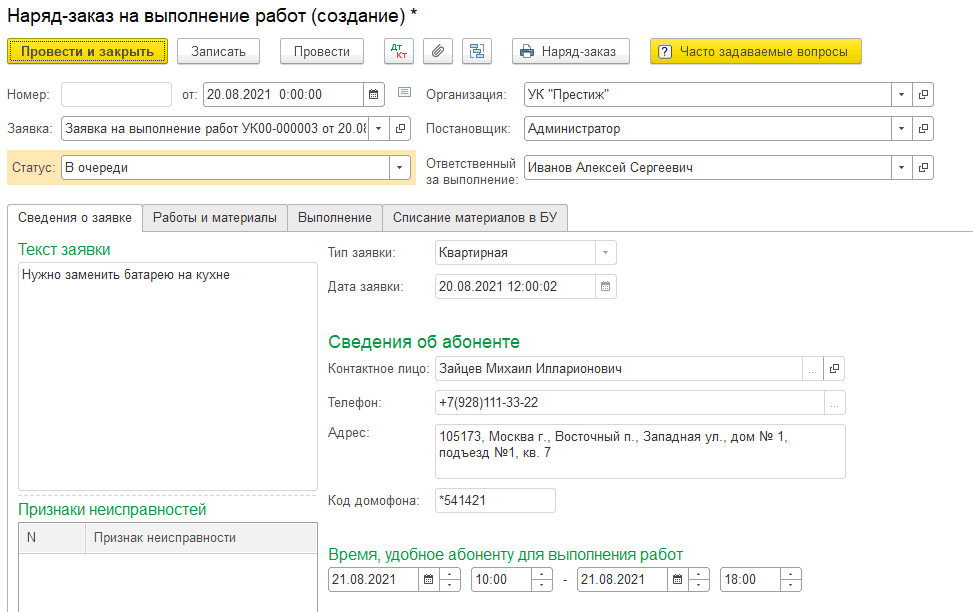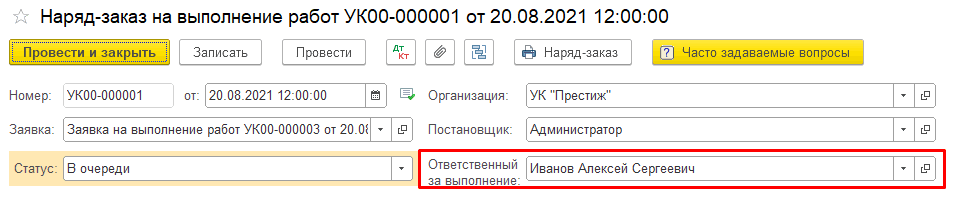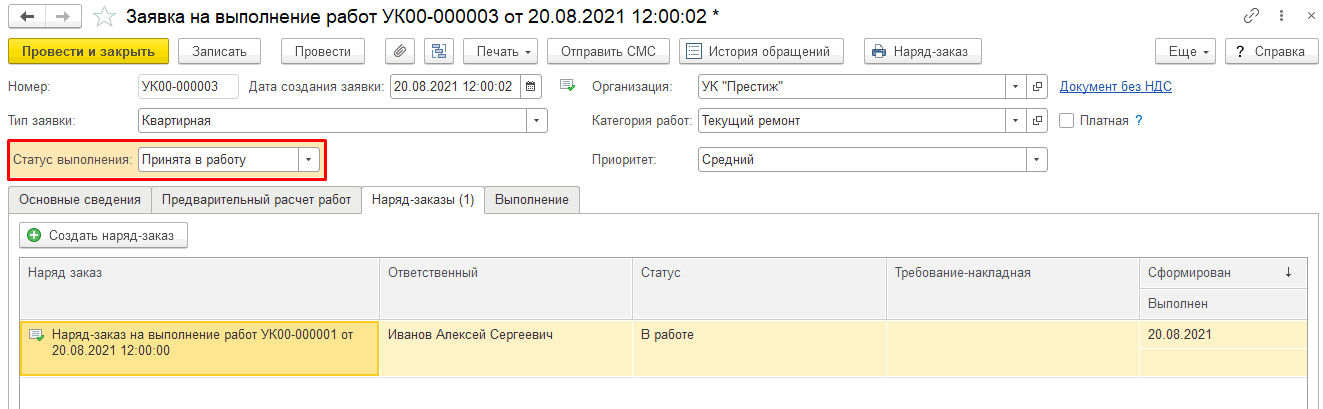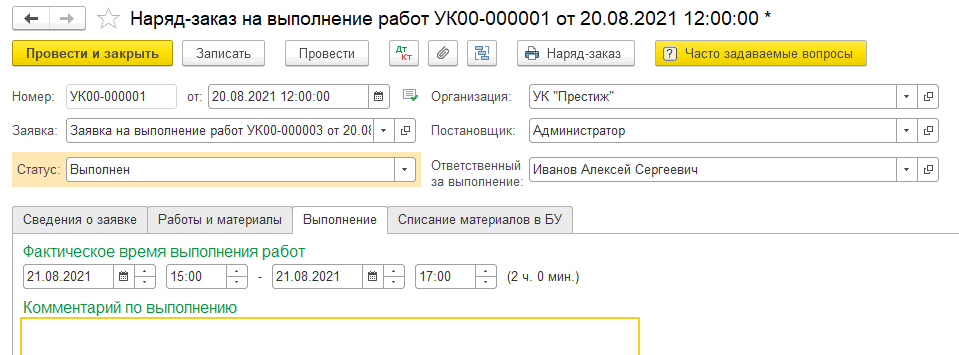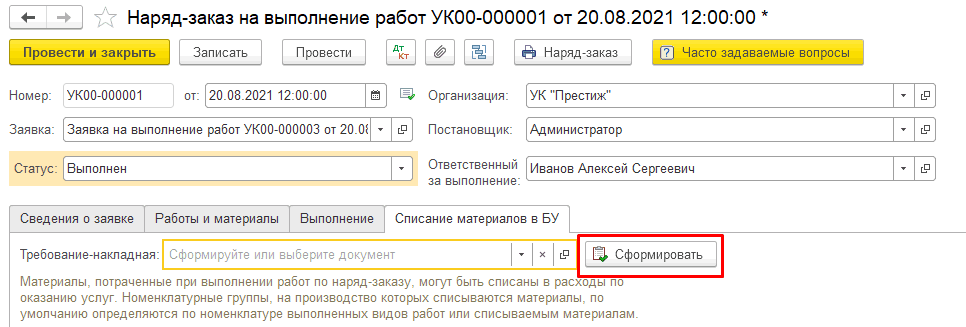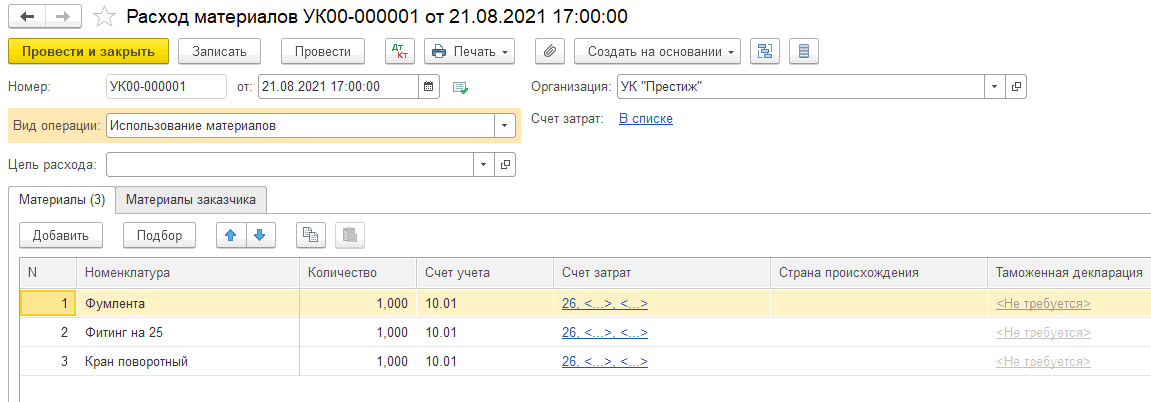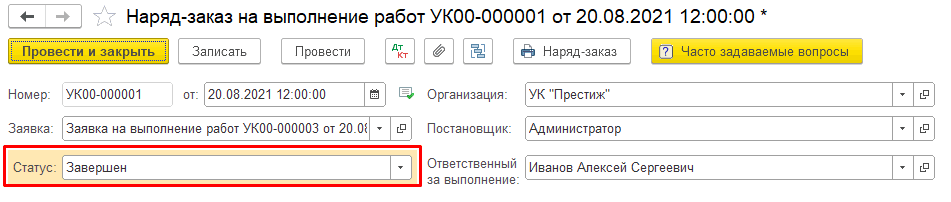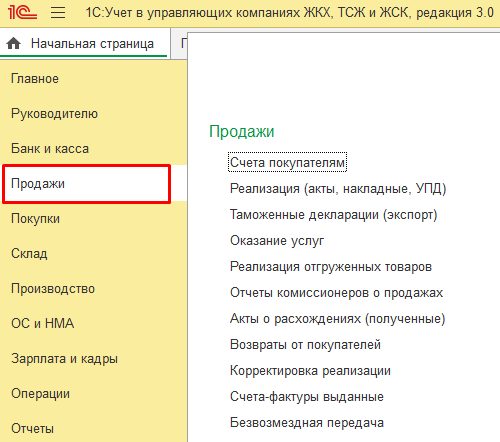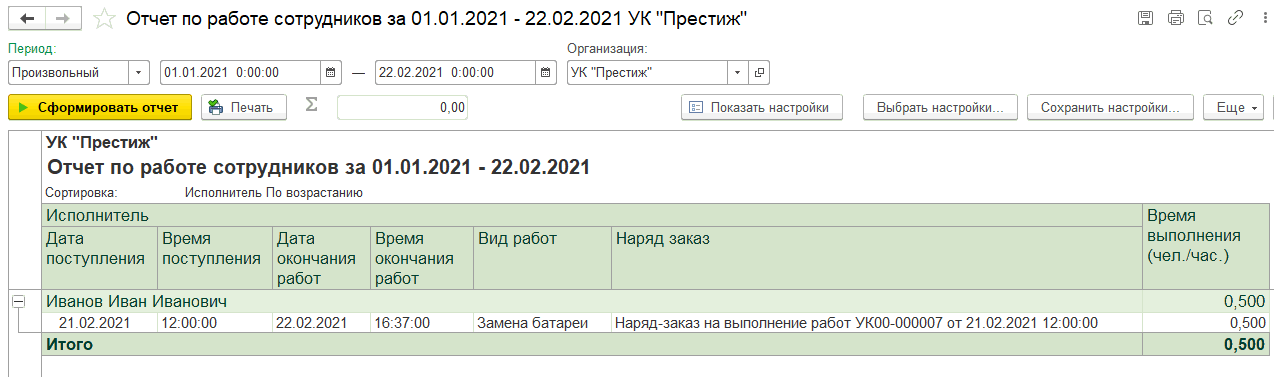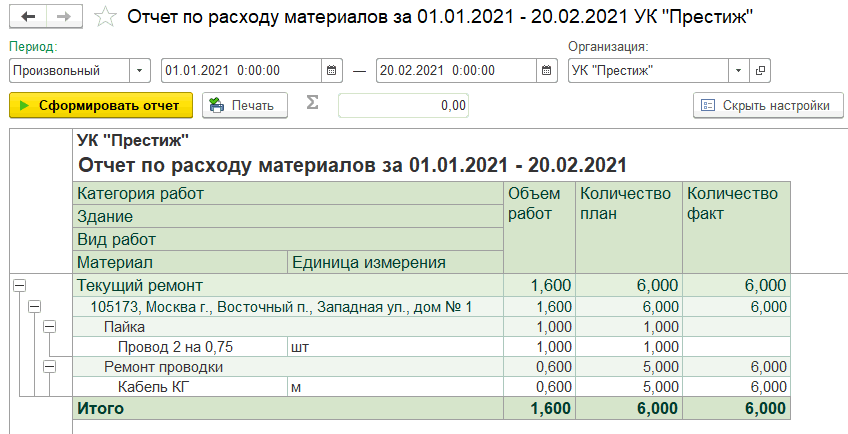В программе 1С: Учет в управляющих компаниях ЖКХ, ТСЖ и ЖСК есть специальный раздел для работы аварийно-диспетчерской службы и учета заявок на выполнение работ:
1. Доступные схемы учета заявок
2. Упрощенная схема учета заявок
2.4. Завершение работ по заявке
2.5. Учет платных заявок и продажа услуг
3.2. Передача и прием заявки в работу
3.3. Завершение работ по заявке
3.4. Продажа услуг и закрытие заявки
4. Отчеты аварийно-диспетчерской службы
Для ведения учета заявок в программе доступны следующие схемы:
| Упрощенная схема | Полная схема |
|---|---|
|
Когда применяется |
|
|
Когда выполнение работ по заявке производится одним исполнителем или одной бригадой, а результаты выполнения работ указываются сводно по заявке. |
Когда выполнение работ по заявке может производиться несколькими исполнителями или бригадами. При этом на каждого исполнителя (бригаду) формируется отдельный наряд-заказ, в котором указываются результаты выполнения работ. |
|
Особенности |
|
|
|
|
Как выбрать схему учета заявки в программе |
|
|
По умолчанию новые заявки работают в упрощенной схеме учета. |
Для переключения заявки на полную схему учета необходимо по заявке создать документ «Наряд-заказ». |
Рассмотрим подробнее каждый из вариантов ведения учета заявок.
Упрощенная схема используется в случае, когда выполнение работ по заявке АДС производится одним исполнителем или одной бригадой, а результаты выполнения работ указываются сводно по заявке.
Для регистрации новой заявки создадим документ «Заявка на выполнение работ»:
Примечание:
Для оформления новой заявки можно воспользоваться помощником регистрации нового обращения АДС, подробнее в инструкции.
Новой заявке автоматически присваивается статус «Зарегистрирована».
При регистрации заявки заполним следующие сведения:
Тип заявки – общедомовая или квартирная;
Категория работ – например, текущий (по умолчанию) или аварийный ремонт;
Приоритет – высокий, средний или низкий;
Заголовок заявки – краткое содержание обращения;
Текст заявки – причина обращения в АДС;
Признаки неисправностей – уточнение возникшей проблемы (например, «течет труба») или неисправности оборудования (например, «не проходит звонок домофона»);
Сведения об абоненте: адрес, контактное лицо и телефон, контрагент и договор;
Примечание:
Для общедомовых заявок на основании указанного контактного лица (из справочника «Контактные лица») возможно автоматическое заполнение контрагента и его договора на обслуживание. Для этого нужно указать, какому контрагенту соответствует контактное лицо, например:
Для квартирных заявок контрагент и договор заполняются автоматически из сведений о взаиморасчетах по выбранному лицевому счету.
Если работы по заявке входят в абонентское обслуживание, то флаг «Платная» в заявке не устанавливаем. Если же работы выполняются за отдельную плату, то заявка является платной. В этом случае флаг «Платная» устанавливаем.
Время, удобное абоненту для выполнения работ – указывается дата и время, удобное заказчику для выполнения работ мастером:
Проведем заявку, на этом первичная регистрация заявки закончена.
Для принятия заявки в работу сменим статус заявки на «Передана в работу».
При этом требуется указать ответственного за выполнение работ (например, бригадира мастеров АДС или мастера):
В поле «Плановое время выполнения работ» можно указать дату и время планируемых работ по заявке.
Примечание:
Можно уведомить жильца о смене статуса заявки и плановом времени выполнения работ, отправив СМС-сообщение. Подробнее описано в инструкции.
На следующем шаге укажем работы, необходимые для выполнения заявки. Для этого на закладке «Работы» по кнопке «Добавить» выберем нужные работы и укажем их количество:
Можно также воспользоваться подбором работ или заполнить их автоматически на основании указанных признаков неисправностей и оборудования (если неисправное оборудование указано в соответствующем списке):
Примечание:
Подробнее с использованием признаков неисправностей, оборудований и соответствующих им видах работ можно ознакомиться в инструкции.
Проведем заявку, на этом прием заявки в работу закончен.
По кнопке « Наряд-заказ» можно распечатать форму наряд-заказа на выполнение работ по заявке:
Когда ответственные мастера взяли заявку в работу, меняем статус заявки на «Принята в работу»:
На этом этапе по заявке выполняются работы.
В качестве исполнителя Диспетчер может назначить себя (например, когда обращение не требует выполнения каких-либо ремонтных работ). В этом случае на этапе передачи заявки в работу удобно установить флаг «Принята в работу», статус заявки сменится автоматически.
После завершения требуемых работ зафиксируем результаты их выполнения в заявке.
Для этого откроем заявку и установим для заявки статус «Выполнена».
На закладке «Выполнение» указываем фактическое время выполнения, а также комментарий к выполнению от исполнителя:
По результатам выполнения работ можно распечатать Наряд-заказ, где выводятся комментарии исполнителя. Печать наряд-заказов с результатами работ применяется, например, при использовании мастерами приложения «Заявки мастера ЖКХ», когда наряд-заказы печатаются для архива:
Выполненные заявки можно автоматически закрывать. Для этого в Настройках АДС установим флаг «Автоматически закрывать выполненные заявки через»:
При установленном флаге заявки со статусом «Выполнена» автоматически переводится в статус «Завершена» по прошествии указанного количества рабочих дней:
Если работы по заявке выполняются за отдельную плату и не входят в абонентское обслуживание, то заявка является платной, при этом в заявке должен быть установлен флаг «Платная».
Примечание:
Признак «Платная» устанавливается автоматически, если категория работ, выбранная в заявке, является платной услугой, например:
На закладке «Работы» укажем стоимость услуг:
Цены услуг можно автоматически заполнить ценой продажи из карточки номенклатуры по кнопке «Заполнить цены и стоимость»:
Примечание:
Если в настройках документа указан Тип цен, то для заполнения берутся цены из документа «Установка цен номенклатуры»:
Отразим продажу оказанных услуг на закладке «Отражение продажи услуги в БУ», при этом продажу можно отразить следующими документами продажи: «Реализация товаров и услуг» или «Оказание производственных услуг». Для формирования документов продажи заявка должна быть выполнена (статус «Выполнена» или «Завершена»):
Документы формируются автоматически на основании данных, указанных на закладке «Работы». При этом контрагентом, которому отражается продажа, будет ответственный собственник лицевого счета (если это квартирная заявка) или его нужно будет ввести вручную (если заявка общедомовая):
Заявку можно закрыть, если абонент подтвердил, что заявка выполнена и претензий к ее выполнению нет (или истек срок давности получения обратной связи), а также отражена продажа услуг, если заявка является платной. Закроем заявку, установив статус «Завершена», при этом фиксируется дата закрытия заявки:
Полная схема используется в случае, когда выполнение работ по заявке АДС может производиться несколькими исполнителями или бригадами. А также, когда нужно учитывать материалы и списывать их в затраты.
Создадим и заполним новую заявку на выполнение работ:
Заполнение сведений по заявке производится так же, как в упрощенной схеме учета.
Для передачи заявки в работу сменим статус заявки на «Передана в работу» и укажем ответственного за выполнение работ (например, бригадира мастеров АДС)
На закладке «Работы» укажем работы, которые планируется выполнить. Это предварительный список работ, заполнять его не обязательно:
На закладке «Наряд-заказы» создадим новый документ:
Статус создаваемого наряд-заказа по умолчанию «В очереди». На закладке «Работы и материалы» указываются требуемые виды работ и их плановые объемы (если в заявке был указан предварительный список работ, то эти плановые работы переносятся в новый наряд-заказ):
По данным о видах работ заполняем список требуемых для выполнения материалов. Их можно внести вручную по кнопке «Добавить» или заполнить автоматически по видам работ (подробнее описано в инструкции).
На закладке «Сведения о заявке» справочно отображается информация о причине обращения, абоненте и адресе. Также указывается время, удобное абоненту для выполнения работ:
Примечание:
При создании наряд-заказа время, удобное абоненту, по умолчанию заполняется удобным временем, указанным в заявке, если оно еще не прошло на момент создания наряд-заказа. В противном случае новое время, удобное абоненту, в наряд-заказе можно ввести вручную. Корректное заполнение времени в наряд-заказе необходимо, чтобы можно было использовать «Помощник обеспечения материалами» (описано ниже).
В поле «Ответственный за выполнение» указывается мастер, который будет выполнять работы по данному наряд-заказу. По умолчанию он заполняется ответственным лицом, указанным в заявке (при необходимости можно поменять на другого):
После заполнения сведений о работах и материалах ответственное лицо (например, бригадир) распечатывает наряд-заказ для выдачи его мастеру и меняет статус наряд-заказа на «В работе»:
Когда Наряд-заказы сформированы, Бригадир при необходимости выполняет обеспечение Мастеров необходимыми материалами, сверяя остатки материалов на складах Мастеров, потребность на выполнение Наряд-заказов, и формируя перемещение недостающих материалов с основного склада на склады Мастеров. Для этого доступен специальный «Помощник обеспечения нарядов материалами»:
Примечание:
Подробнее работа с помощником описана в инструкции.
Статус заявки при этом меняем на «Принята в работу»:
После выполнения работ, указанных в наряд-заказе, меняем статус на «Выполнен» и отмечаем фактические объемы работ и фактически потраченные материалы:
На закладке «Выполнение» указывается время фактического выполнения работы и комментарии по выполнению:
На закладке «Списание материалов в БУ» по кнопке «Сформировать» можно отразить списание в затраты материалов, израсходованных при выполнении работ по наряд-заказу. Для этого сформируем документ «Требование-накладная» («Расход материалов»):
Примечание:
При списании материалов по умолчанию используется Основной склад. Если за мастером закреплен отдельный оптовый склад, то списание производится с него.
После этого статус наряд-заказа можно изменить на «Завершен»:
Если после выполнения текущего наряд-заказа требуется выполнить дополнительные работы по заявке, то можно аналогичным образом сформировать другие наряд-заказы.
Если все работы по заявке выполнены, а наряд-заказы закрыты, то в заявке можно установить статус «Выполнена»:
В случае, если работы выполнены вне абонентского обслуживания, то заявка является платной. Отражение продажи услуг можно выполнить аналогично продаже в упрощенной схеме, но данные по услугам в документах продажи заполняются по данным документов «Наряд-заказ».
Примечание:
Для продажи материалов и оборудования используются типовые операции в меню «Продажи» (например, документ «Реализация товаров и услуг»). Отразить продажу материалов из заявки нельзя:
Закрытие заявки производится аналогично упрощенной схеме учета.
По данным заявок и наряд-заказов можно сформировать различные отчеты для контроля выполнения работ:
Отчет по заявкам, в котором выводится список всех заявок за выбранный период с возможностью отбора по статусу:
Примечание:
В упрощенной схеме учета значения в колонках «Количество план» и «Количество факт» одинаковые, а показатели времени выполнения работ не заполняются.
Отчет по работе сотрудников, предназначенный для анализа времени выполнения работ мастерами АДС по данным выполненных наряд-заказов (заполняется только по данным заявок, выполненных в Полной схеме учета):
Отчет по расходу материалов, в котором выводится список использованных при выполнении услуг материалов:
План-фактный анализ по расходу материалов для анализа использования материалов: